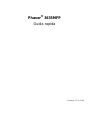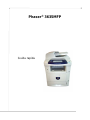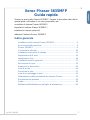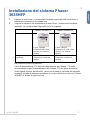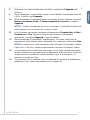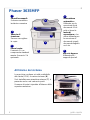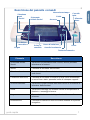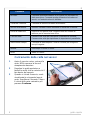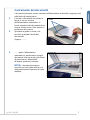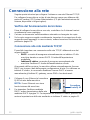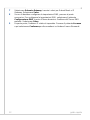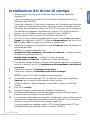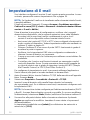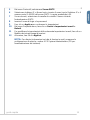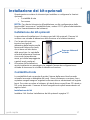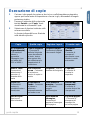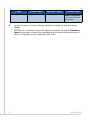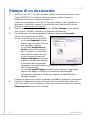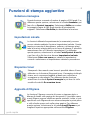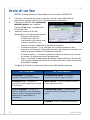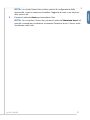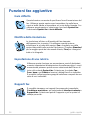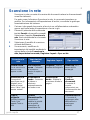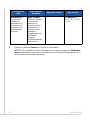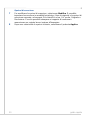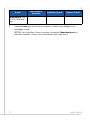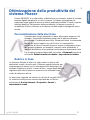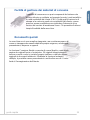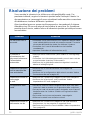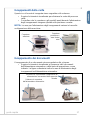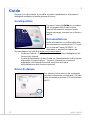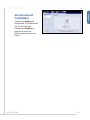Phaser
®
3635MFP
Guida rapida
Versione 3.2 11.01.08


Phaser
®
3635MFP
Guida rapida


guida rapida 1
Italiano
Xerox Phaser 3635MFP
Guida rapida
Grazie per aver scelto Phaser 3635MFP. Seguire le procedure descritte in
questa guida, nell'ordine in cui sono presentate, per:
connettere il sistema Phaser 3635MFP;
impostare il sistema Phaser 3635MFP;
installare le funzioni opzionali;
utilizzare il sistema Phaser 3635MFP.
Indice generale
Installazione del sistema Phaser 3635MFP ........................................3
Accensione della macchina.................................................................4
Phaser 3635MFP ................................................................................6
Connessione alla rete........................................................................10
Installazione dei driver di stampa......................................................13
Impostazione di E-mail......................................................................14
Impostazione Fax..............................................................................16
Installazione dei kit opzionali.............................................................17
Esecuzione di copie ..........................................................................19
Stampa di un documento ..................................................................22
Invio di un fax ....................................................................................24
Scansione in rete...............................................................................27
Invio di un messaggio e-mail.............................................................31
Ottimizzazione della produttività del sistema Phaser........................33
Risoluzione dei problemi ...................................................................36
Guida.................................................................................................38
Abilitazione/Disabilitazione del foglio di intestazione.........................40

2 guida rapida
Per informazioni legali e norme in materia di sicurezza, conformità agli standard ambientali, copie
illegali, riciclaggio e smaltimento del prodotto, vedere le relative sezioni nella Guida per l'utente.
Per informazioni più dettagliate su qualsiasi funzione disponibile nel sistema, vedere la Guida per
l'utente e il CD System Administration (CD per l'amministrazione del sistema, disponibile in lingua
inglese).
Per informazioni sull'assistenza per il prodotto e le procedure per ordinare materiali di consumo e
supporti per la stampa, visitare il sito Web Xerox alla pagina
www.xerox.com/support.
Redazione e traduzione:
Xerox
GKLS European Operations
Bessemer Road
Welwyn Garden City
Hertfordshire
AL7 1BU
REGNO UNITO
© 2008 by Xerox Corporation. Tutti i diritti riservati.
La protezione dei diritti d'autore è rivendicata tra l'altro per tutte le forme e i contenuti di materiale
e informazioni soggetti al diritto d'autore, come ammesso attualmente dalla legge scritta o
giudiziale, o come successivamente concesso, compreso, a titolo esemplificativo, il materiale
generato dai programmi software visualizzato sullo schermo, come gli stili, i modelli, le icone, le
schermate e così via.
Tutti i prodotti Xerox citati in questa pubblicazione sono marchi registrati di Xerox Corporation. Si
riconoscono anche i nomi di prodotto e i marchi di altre società citati in questo documento. Le
informazioni contenute in questo documento sono corrette al momento della pubblicazione. Xerox
si riserva il diritto di modificare tali informazioni in qualsiasi momento, senza preavviso. È fatta
riserva di includere eventuali aggiornamenti tecnici nelle edizioni successive.
Per le informazioni più recenti, visitare il sito Web
www.xerox.com/support.

guida rapida 3
Italiano
Installazione del sistema Phaser
3635MFP
1 Estrarre la macchina e i componenti hardware opzionali dalla confezione e
individuare le istruzioni di installazione.
2 Seguire le istruzioni per assemblare la macchina e i componenti hardware
opzionali. Le configurazioni disponibili sono le seguenti.
Altri elementi forniti in dotazione:
Cavo di alimentazione, CD della documentazione per l'utente, CD della
documentazione per l'amministratore del sistema, CD dei driver di stampa,
Guida rapida (questo documento), cartuccia di stampa, etichette del pannello
comandi, scheda di attivazione prodotto e un cavo telefonico (solo con Phaser
3635MFP/X dotato di opzione Fax)
Phaser 3635MFP/S Phaser 3635MFP/X
Funzioni standard
Copia, Stampa,
Scansione ed E-mail
Vassoio 1 e vassoio
bypass
Copia, Stampa,
Scansione, E-mail e Fax
Vassoio 1 e vassoio
bypass
Hardware
opzionale
Vassoio 2
Dispositivo interfaccia
esterna
Vassoio 2
Dispositivo interfaccia
esterna

4 guida rapida
Accensione della macchina
Dopo l'assemblaggio, la macchina deve essere configurata. Per farlo, utilizzare
la scheda di attivazione prodotto quando si accende la macchina per la prima
volta.
La scheda di attivazione prodotto è
contenuta in un tubo di plastica
all'interno della scatola della
macchina. Di seguito è descritta la
procedura di configurazione della
macchina.
1 Individuare il tubo contenente la
scheda di attivazione prodotto.
Rimuovere la scheda di plastica e
premere con attenzione per
staccare la scheda.
2 Collegare il cavo di alimentazione alla macchina e a una presa di corrente
idonea.
3 Accendere la macchina.
4 Installare la scheda di attivazione prodotto nella fessura del lettore di schede sul
retro della macchina.
5 Verrà visualizzata la schermata Lingua. Selezionare la lingua preferita per
l'installazione, quindi Salva.
6 Verrà visualizzata la schermata Installazione guidata. Selezionare Seguente.
7 Verrà visualizzata la schermata Impostazioni di attivazione prodotto. Seguire le
istruzioni sullo schermo.
NOTA: Se la luce del LED verde smette di lampeggiare e rimane illuminata per
10 secondi circa, significa che la configurazione è stata eseguita correttamente.
Scheda di attivazione prodotto
Fessura lettore di
schede
LED verde

guida rapida 5
Italiano
8 Rimuovere la scheda di attivazione prodotto e selezionare Seguente sullo
schermo.
9 Verrà visualizzata la schermata Formato carta di default. Selezionare prima A4
o 8,5 x 11 pollici e poi Seguente.
10 Verrà visualizzata la schermata Numeri assistenza clienti e materiali. Inserire il
Numero assistenza clienti e il Numero materiali di consumo e scegliere
Seguente.
NOTA: Il numero visualizzato qui è solo un esempio. È possibile lasciare vuoti
questi campi se non si conoscono i numeri corretti.
11 Le 4 schermate successive consentono di impostare il Formato data, la Data, il
Formato ora e l'Ora. Seguire le istruzioni per inserire le informazioni
appropriate e scegliere Seguente in ogni schermata.
12 Verrà visualizzata la schermata Congratulazioni. Ciò indica che la fase di
impostazione del sistema è stata completata. Per continuare, selezionare Fine.
NOTA: In alcune zone, verrà visualizzata una schermata che richiede un codice
Page Pack. In tal caso, rivolgersi all'assistenza clienti per richiedere il codice.
13 La schermata Autocontrollo della macchina in corso verrà visualizzata mentre
vengono applicate le impostazioni di configurazione sulla macchina. Quelle più
comuni verranno visualizzate nella schermata Copia. A questo punto, la
macchina è pronta per l'uso.
14 Se la funzione Fax è installata, viene visualizzata la procedura di installazione
guidata per il fax. Vedere Impostazione Fax a pagina 16.

6 guida rapida
Phaser 3635MFP
All'interno del sistema
La macchina contiene un'unità sostituibile
dal cliente (CRU): la cartuccia toner (6).
Se è installata una pinzatrice esterna (7), è
presente anche una cartuccia punti.
Il numero di serie è riportato all'interno della
copertura anteriore.
1
5
2
3
1
1
3
5
Pannello comandi:
Schermo sensibile e
tastierina numerica
4
2
Vassoi carta:
Il vassoio 1 è un
componente standard
mentre il vassoio 2 è
opzionale.
Vassoio di
ricezione:
Serve a raccogliere
le copie
Vassoio bypass:
Utilizzato per i
supporti speciali.
Alimentatore
automatico:
Utilizzato per la
scansione di più
documenti. Al di
sotto si trova la
lastra di
esposizione, che
viene utilizzata per
la scansione di
documenti singoli,
documenti rilegati e
così via.
4
7
6

guida rapida 7
Italiano
Descrizione del pannello comandi
Elemento Descrizione
Schermata iniziale
Servizi
Visualizza la schermata di tutti i servizi, dove è possibile
selezionare le funzioni.
Servizi Consente di accedere alle funzioni.
Situazione lavori Consente di visualizzare lo stato del lavoro corrente e altre
code lavori.
Condizione macchina Consente di accedere al numero di serie e alle informazioni
su macchina e stato; permette inoltre di stampare rapporti.
Schermo sensibile Visualizza lo stato corrente della macchina e le schermate di
selezione delle funzioni.
Guida Visualizza messaggi che aiutano l'utente a comprendere le
funzioni e i messaggi di errore.
Lingua Consente di selezionare la lingua da visualizzare sullo
schermo.
Alimentazione Consente di riattivare la macchina dalla modalità di risparmio
energetico.
Situazione
lavori
Schermata
iniziale Servizi
Condizione
macchina
Schermo
sensibile
Pausa di selezione
Annulla inserimento
Avvio
Arresto
Cancella
tutto
Accesso
Guida
Lingua
Interruzione stampa
Servizi
Alimenta
-
zione
Tastierina numerica

8 guida rapida
Caricamento della carta nei vassoi
1 Aprire il vassoio carta e caricarvi la
carta. NON superare la linea di
riempimento massimo.
2 Regolare le guide posteriore e
laterali in modo che la carta tocchi il
lato destro del vassoio.
3 Quando si chiude il vassoio, verrà
visualizzata la schermata Impost.
carta. Specificare il formato, il tipo e
il colore della carta caricata e poi
premere Conferma.
Accesso Consente all'amministratore di accedere alle impostazioni
della macchina. Consente anche all'utente di accedere ai
servizi, se l'autenticazione è abilitata.
Tastierina numerica Consente di inserire caratteri alfanumerici.
Annulla inserimento Annulla i caratteri inseriti mediante la tastierina numerica.
Pausa di selezione Inserisce una pausa nella composizione del numero di
telefono per la trasmissione di fax
Cancella tutto Premere una volta per cancellare l'inserimento corrente.
Premere due volte per ripristinare le impostazioni predefinite.
Interruzione stampa Consente di interrompere il lavoro corrente per eseguirne
uno più urgente.
Arresto Interrompe il lavoro in corso.
Avvio Attiva un lavoro.
Elemento Descrizione
Guide

guida rapida 9
Italiano
Caricamento dei documenti
I documenti possono essere caricati nell'alimentatore automatico oppure posti
sulla lastra di esposizione.
1 Caricare i documenti da copiare a
faccia in su nel vassoio
dell'alimentatore automatico. Il
bordo superiore dei documenti deve
essere rivolto verso il lato sinistro o
posteriore del vassoio.
2 Spostare le guide in modo che
tocchino entrambi i bordi del
documento.
Oppure...........
3 ........aprire l'alimentatore
automatico e posizionare i singoli
documenti a faccia in giù sulla lastra
di esposizione, allineandoli
all'angolo posteriore sinistro.
NOTA: I documenti vengono
scansiti una sola volta anche se è
stata selezionata l'opzione di copie
multiple.
Guide

10 guida rapida
Connessione alla rete
Seguire queste istruzioni per collegare il sistema a una rete Ethernet TCP/IP.
Per collegare la macchina a un tipo di rete diverso oppure per utilizzare altri
protocolli, vedere il CD System Administration (CD per l'amministrazione del
sistema, disponibile in lingua inglese).
Verifica del funzionamento del sistema
Prima di collegare la macchina a una rete, controllare che il sistema funzioni
correttamente come copiatrice.
1 Caricare un documento nell'alimentatore automatico ed eseguire tre copie.
2 Se le copie vengono eseguite correttamente, impostare la connessione di rete
seguendo questi passaggi. In caso contrario, vedere la sezione Risoluzione dei
problemi a pagina 36.
Connessione alla rete mediante TCP/IP
È possibile impostare una connessione alla rete TCP/IP utilizzando uno dei
seguenti metodi:
• DHCP: consente di assegnare automaticamente un indirizzo IP alla
macchina tramite un server DHCP. Si tratta dell'impostazione
predefinita.
• Indirizzo IP statico: consente di assegnare manualmente alla
macchina l'indirizzo IP fornito dall'amministratore di rete.
Al momento dell'accensione, la macchina utilizza automaticamente il server
DHCP per ricevere i dati della propria configurazione di rete. Per utilizzare un
indirizzo IP statico, è necessario disattivare il server DHCP e inserire
manualmente gli indirizzi IP, gateway, server DNS e la subnet mask.
1 Collegare il cavo Ethernet al connettore
RJ45 sul retro della macchina.
NOTA: Il cavo Ethernet non viene
fornito insieme alla macchina.
2 Per impostare l'indirizzo mediante
DHCP, vedere Impostazione della rete
mediante DHCP a pagina 11. Per impostare un indirizzo IP statico, passare alla
sezione Impostazione della rete mediante un indirizzo IP statico a pagina 11.
Connettore
di rete RJ45

guida rapida 11
Italiano
Impostazione della rete mediante DHCP
1 Dopo l'avvio, il sistema esegue la negoziazione dell'indirizzo IP con il server
DHCP. La configurazione della rete dura un paio di minuti; attenderne il
completamento, quindi controllare l'indirizzo IP assegnato seguendo questa
procedura.
• Sul pannello comandi, selezionare il pulsante Accesso, quindi inserire il
codice amministratore [1111] e poi premere Invio.
• Premere il pulsante Condizione macchina e poi selezionare Strumenti >
Configurazione di rete e connettività > Avanzate > Impostaz. rete >
Configurazione rete > Opzioni TCP/IP > Impostazioni TCP/IP.
• L'indirizzo TCP/IP assegnato si trova nel campo Nome/Indirizzo.
2 Verificare che un indirizzo IP sia stato assegnato alla macchina e sia adatto alla
propria rete.
NOTA: Se l'indirizzo IP inizia con 169.xxx.xxx.xxx, significa che il server DHCP
non ha assegnato correttamente l'indirizzo oppure non è abilitato nella rete. Per
richiedere assistenza, rivolgersi all'amministratore di sistema.
Impostazione della rete mediante un indirizzo IP statico
Prima di iniziare, è necessario ottenere dall'amministratore di rete le informazioni
seguenti:
• Indirizzo IP
• Indirizzo gateway
• Subnet mask
• Indirizzo server DNS
1 Sul pannello comandi, premere il
pulsante Accesso, quindi inserire il
codice amministratore [1111] e poi
premere Invio.
2 Premere il pulsante Condizione
macchina e poi selezionare
Strumenti > Configurazione di rete
e connettività > Avanzate >
Impostaz. rete > Configurazione
rete > Opzioni TCP/IP.
3 Selezionare HTTP e Abilita.
Selezionare Salva.
4 Selezionare Impostazioni TCP/IP.
5 Premere il pulsante Indirizzamento dinamico. DHCP è l'opzione predefinita
selezionata. Selezionare Disabilitato per disabilitare DHCP e poi Salva.
6 Selezionare Nome/Indirizzo. Inserire il nome host premendo sul simbolo della
tastierina. Inserire l'indirizzo IP premendo su ciascuna casella e inserendo i
numeri mediante la tastierina numerica. Selezionare Salva.

12 guida rapida
7 Selezionare Subnet e Gateway. Inserire i valori per Subnet Mask e IP
Gateway. Selezionare Salva.
8 Se non si desidera configurare le impostazioni DNS, passare al punto
successivo. Per configurare le impostazioni DNS, selezionare il pulsante
Configurazione DNS. Inserire il Nome dominio e l'indirizzo del Server DNS
preferito. Selezionare Salva.
9 A questo punto, l'indirizzo IP statico è impostato. Premere il pulsante Accesso
e poi selezionare Conferma per disconnettersi e chiudere il menu Strumenti.

guida rapida 13
Italiano
Installazione dei driver di stampa
Questa sezione descrive come installare i driver di stampa utilizzando
l'apposito CD.
I driver di stampa sono contenuti nel CD dei driver di stampa fornito con il
sistema Phaser 3635MFP.
È possibile utilizzare il CD dei driver di stampa e fax CentreWare per installare
più componenti contemporaneamente, ad esempio driver di stampa, driver di
scansione, documentazione utente e file PPD (PostScript
®
Printer Description).
Per utilizzare il programma di installazione, caricare il CD-ROM dei driver di
stampa e fax CentreWare fornito con il sistema Phaser 3635MFP.
1 Nella workstation client, inserire il CD dei driver nell'unità CD.
2 Se il CD non viene avviato automaticamente, aprire il menu Start, selezionare
Esegui e poi esplorare l'unità CD. Selezionare Impostazione e poi fare clic su
OK. Scegliere OK per avviare la procedura di installazione.
3 Selezionare la lingua per l'installazione, quindi Continua. Verrà visualizzata la
schermata del driver.
NOTA: Le selezioni disponibili sono:
Installazione della stampante e dei driver di scansione - Installa sia i driver
di stampa sia quelli di scansione.
Installa driver stampante - Installa solo i driver di stampa.
Installa driver di scansione - Installa solo i driver di scansione.
Per installare i driver di stampa, attenersi alle istruzioni seguenti. Per installare i
driver di scansione, fare clic su Installazione della stampante e dei driver di
scansione.
4 Selezionare l'opzione di installazione dei driver.
5 Selezionare l'opzione di installazione dei driver di stampa.
NOTA: Il driver PCL6 viene installato automaticamente.
6 Per installare il driver di stampa PCL 5 o Adobe® PostScript®, selezionare
Opzione e poi le caselle corrispondenti ai driver richiesti.
7 Inserire l'indirizzo IP della stampante, il nome DNS o il percorso UNC del
sistema.
8 Fare clic su Installa.
9 Seguire le istruzioni visualizzate per effettuare l'installazione.
10 Al termine dell'installazione, inviare una stampa di prova dal driver oppure
inviare un lavoro al sistema Phaser 3635MFP.
11 Se l'operazione di stampa viene eseguita correttamente, passare alla prossima
procedura di configurazione descritta in questo documento. In caso contrario,
vedere la sezione Risoluzione dei problemi a pagina 36.
Per una spiegazione completa, vedere il CD System Administration (CD per
l'amministrazione del sistema) fornito con Phaser 3635MFP.

14 guida rapida
Impostazione di E-mail
Se si desidera configurare il servizio E-mail, seguire questa procedura. In caso
contrario, passare alla sezione Impostazione Fax a pagina 16.
NOTA: Se il pulsante E-mail non è visualizzato nella schermata iniziale Servizi,
è possibile abilitare
E-mail nel percorso Strumenti. (Premere Accesso> Condizione macchina >
Codice di accesso [1111] > Invio > Strumenti > Interfaccia utente> Attivaz.
servizio > E-mail > Abilita.)
Prima di avviare la procedura di configurazione, verificare che i seguenti
elementi siano disponibili e che le seguenti operazioni siano state effettuate.
• Accertarsi che la macchina funzioni correttamente in rete e che il
servizio E-mail sia disponibile nella schermata iniziale Servizi.
• Assicurarsi che i protocolli TCP/IP e HTTP siano configurati e funzionanti in
modo corretto nel dispositivo. Vedere Impostazione della rete mediante un
indirizzo IP statico a pagina 11.
• Ottenere l'indirizzo IP di un server di posta SMTP funzionante in grado di
accettare la posta in ingresso.
• Verificare che le impostazioni DNS siano configurate correttamente e
ottenere il nome di dominio, se necessario.
• Creare un account e-mail che il sistema possa utilizzare come indirizzo Da
predefinito.
• Controllare che il conto e-mail funzioni inviando un messaggio e-mail al
conto del dispositivo Xerox. Questa operazione deve essere eseguita da
un client di posta in rete in grado di supportare i protocolli SMTP (Simple
Mail Transfer Protocol) e POP3 (Post Office Protocol 3).
Per configurare le impostazioni e-mail, è necessario utilizzare l'applicazione
Servizi Internet, alla quale si accede mediante un browser Web.
1 Aprire il browser Web e inserire l'indirizzo TCP/IP della macchina nell'apposita
barra. Premere Avvio.
2 Selezionare Proprietà > Connettività > Protocolli > TCP/IP.
3 Inserire il nome di dominio nella casella Nome dominio (ad esempio:
abc.xyz.azienda.com). Se si utilizzano nomi host, è necessario configurare solo
le impostazioni DNS.
NOTA: Se la macchina è stata configurata per l'indirizzamento dinamico (DHCP
o BootP), il campo Nome dominio non sarà accessibile. Se occorre modificare
l'indirizzamento, selezionare Static (Statico) nell'elenco Risoluzione indirizzo IP.
4 Scorrere fino alla parte inferiore della schermata e selezionare il pulsante
Applica per applicare le modifiche. Immettere il nome utente e la password
dell'amministratore.
Le impostazioni predefinite sono [admin] (con distinzione tra maiuscole e
minuscole) e [1111].

guida rapida 15
Italiano
5 Dal menu Protocolli, selezionare Server SMTP.
6 Selezionare Indirizzo IP o Nome host e inserire il nome host o l'indirizzo IP e il
numero porta (1-65535) del server SMTP. La porta predefinita è 25.
7 Se necessario, selezionare la casella di controllo Il server richiede
l'autenticazione SMTP.
8 Inserire il nome di login e la password.
9 Fare clic su Applica per confermare le impostazioni.
10 Dal menu Proprietà menu, fare clic su Servizi > Impostazioni e-mail >
Default.
11 Per modificare le impostazioni della schermata Impostazioni e-mail, fare clic su
Modifica dei singoli gruppi di opzioni.
12 Al termine, fare clic su Applica.
NOTA: Per ulteriori informazioni su tutte le funzioni e-mail, compresa la
configurazione di rubriche, vedere il CD System Administration (CD per
l'amministrazione del sistema).

16 guida rapida
Impostazione Fax
Phaser 3635MFP/X è fornito della funzionalità Fax come standard. Il kit fax può
essere impostato facilmente durante l'installazione della macchina.
Impostazione del kit fax
1 Installare il kit fax seguendo le apposite istruzioni fornite.
2 Collegare il cavo della linea
telefonica al connettore Linea sulla
macchina.
3 Se lo si desidera, collegare un
ricevitore telefonico al dispositivo
tramite il connettore Est.
4 Premere il pulsante Accesso per
accedere al percorso Strumenti.
5 Mediante la tastierina numerica,
inserire [1111] oppure il codice di
accesso, quindi selezionare Invio.
6 Premere il pulsante Condizione
macchina e poi Strumenti >
Interfaccia utente > Attivaz. servizio > Fax incorporato. Verrà visualizzata la
schermata Installazione fax.
7 Selezionare il proprio paese (o quello più vicino) premendo sulla relativa voce
nell'elenco Impostazione paese e poi selezionare Seguente.
8 Selezionare il metodo di composizione richiesto. Per una linea a toni,
selezionare Toni. Per una linea a 10 impulsi al secondo, selezionare Impulsi.
In caso di dubbio, selezionare Toni.
9 Premere sul simbolo della tastierina per il Numero fax e inserire il numero di fax
della macchina.
10 Premere sul simbolo della tastierina per il Nome macchina e inserire un nome
personalizzato per la macchina.
11 Selezionare prima Salva e poi Chiude. La macchina verrà riavviata. Da questo
momento, le trasmissioni fax verranno inviate e ricevute in base alle
impostazioni predefinite. Per modificare le impostazioni fax, accedere al
percorso Strumenti (come descritto ai punti 4 e 5) e poi selezionare Strumenti
> Interfaccia utente > Fax incorporato. In questa finestra è possibile
selezionare e modificare le varie opzioni fax.
Connettore telefono
(Est.)
Connettore
Linea
La pagina si sta caricando...
La pagina si sta caricando...
La pagina si sta caricando...
La pagina si sta caricando...
La pagina si sta caricando...
La pagina si sta caricando...
La pagina si sta caricando...
La pagina si sta caricando...
La pagina si sta caricando...
La pagina si sta caricando...
La pagina si sta caricando...
La pagina si sta caricando...
La pagina si sta caricando...
La pagina si sta caricando...
La pagina si sta caricando...
La pagina si sta caricando...
La pagina si sta caricando...
La pagina si sta caricando...
La pagina si sta caricando...
La pagina si sta caricando...
La pagina si sta caricando...
La pagina si sta caricando...
La pagina si sta caricando...
La pagina si sta caricando...
-
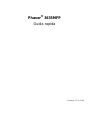 1
1
-
 2
2
-
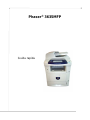 3
3
-
 4
4
-
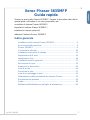 5
5
-
 6
6
-
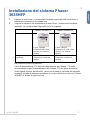 7
7
-
 8
8
-
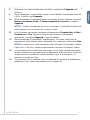 9
9
-
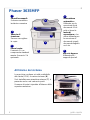 10
10
-
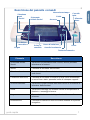 11
11
-
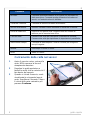 12
12
-
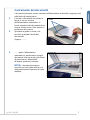 13
13
-
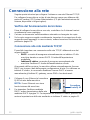 14
14
-
 15
15
-
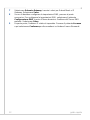 16
16
-
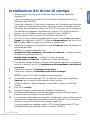 17
17
-
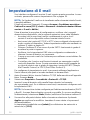 18
18
-
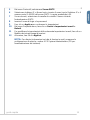 19
19
-
 20
20
-
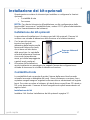 21
21
-
 22
22
-
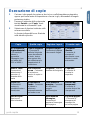 23
23
-
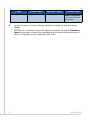 24
24
-
 25
25
-
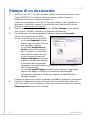 26
26
-
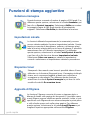 27
27
-
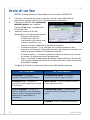 28
28
-
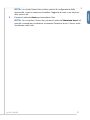 29
29
-
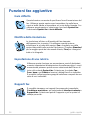 30
30
-
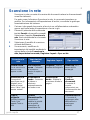 31
31
-
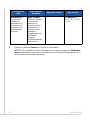 32
32
-
 33
33
-
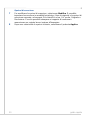 34
34
-
 35
35
-
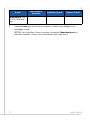 36
36
-
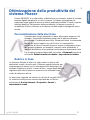 37
37
-
 38
38
-
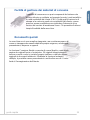 39
39
-
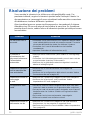 40
40
-
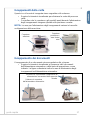 41
41
-
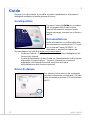 42
42
-
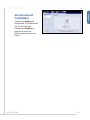 43
43
-
 44
44